联想YOGA笔记本系统如何重装?联想YOGA用u盘重装教程
时间:2023-08-28阅读量:作者:大白菜
联想YOGA笔记本系统如何重装?作为一款备受欢迎的笔记本电脑品牌,联想YOGA系列以其灵活多变的触摸屏设计和出色的性能而备受用户青睐。然而,随着时间的推移,系统可能会变得缓慢或出现其他问题,这时候重装系统就成为了一个不错的选
联想YOGA笔记本系统如何重装?作为一款备受欢迎的笔记本电脑品牌,联想YOGA系列以其灵活多变的触摸屏设计和出色的性能而备受用户青睐。然而,随着时间的推移,系统可能会变得缓慢或出现其他问题,这时候重装系统就成为了一个不错的选择。本文将为大家介绍如何使用U盘来重装联想YOGA笔记本系统。
联想YOGA用u盘重装教程
首先,我们需要准备以下材料和工具:一台联想YOGA笔记本电脑、一个U盘(容量不小于8GB)、一个可用的电脑和一个稳定的网络连接。
接下来,我们来详细介绍一下重装系统的步骤。
首先,我们需要在可用的电脑上下载联想官方网站提供的系统镜像文件,并将其保存到本地。然后,将U盘插入电脑,并确保其中的数据已备份,因为在重装系统的过程中,U盘中的数据将会被清空。
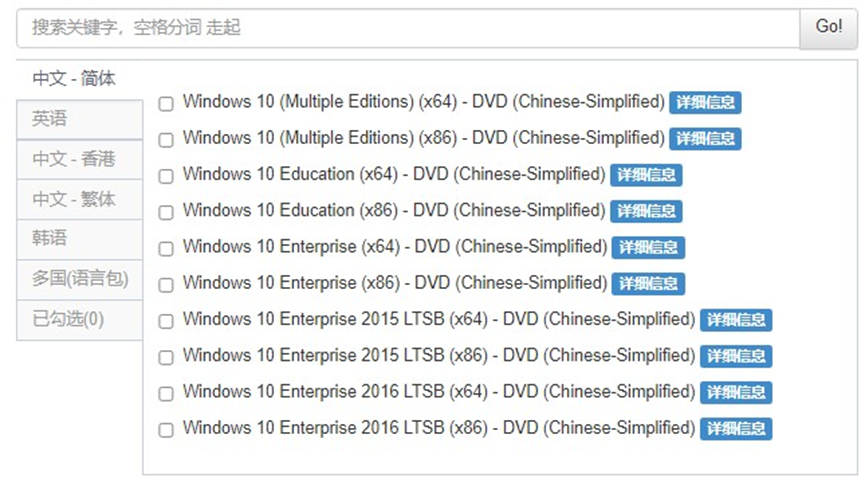
接下来,制作u盘启动盘。这一步需要使用到一个大白菜u盘启动盘制作工具,它可以帮助我们将系统镜像文件写入U盘。打开制作工具后,选择U盘作为目标设备,然后等待制作完成,把之前下载好的系统镜像文件拷贝到u盘里面。
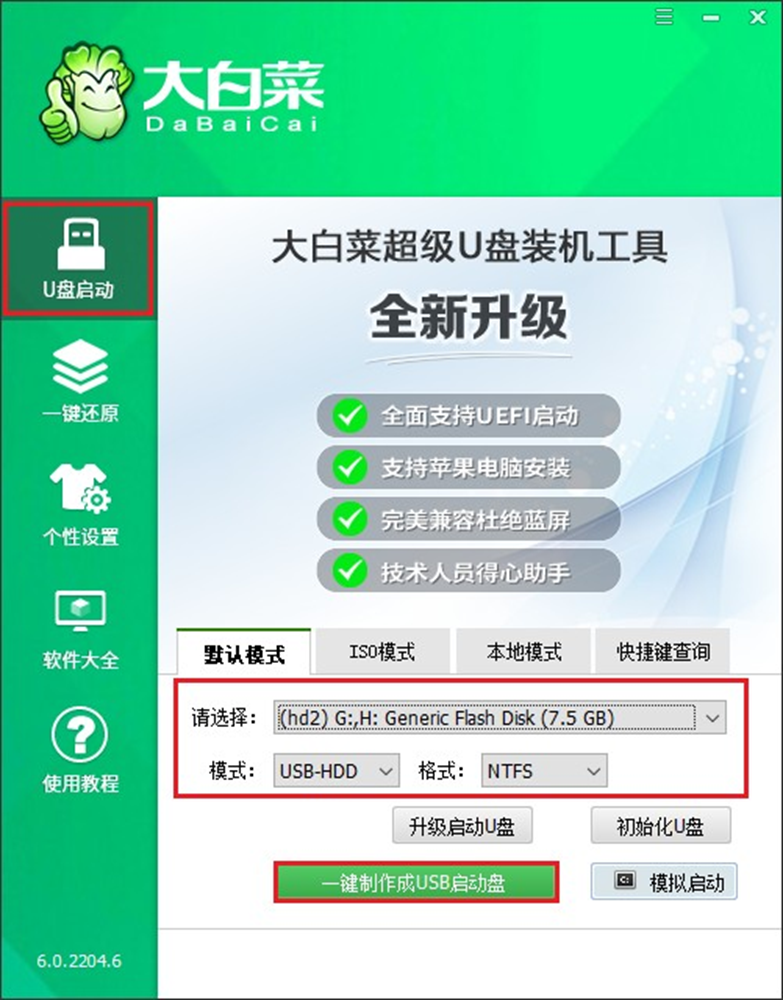
完成以上操作后,将U盘插入需要重装系统的联想YOGA笔记本电脑中,并重启电脑。在重启过程中,按下相应的u盘启动快捷键(通常是F12或F2)进入BIOS设置界面。在BIOS设置界面中,找到“启动顺序”或“Boot Order”选项,并将U盘设为首选启动设备。
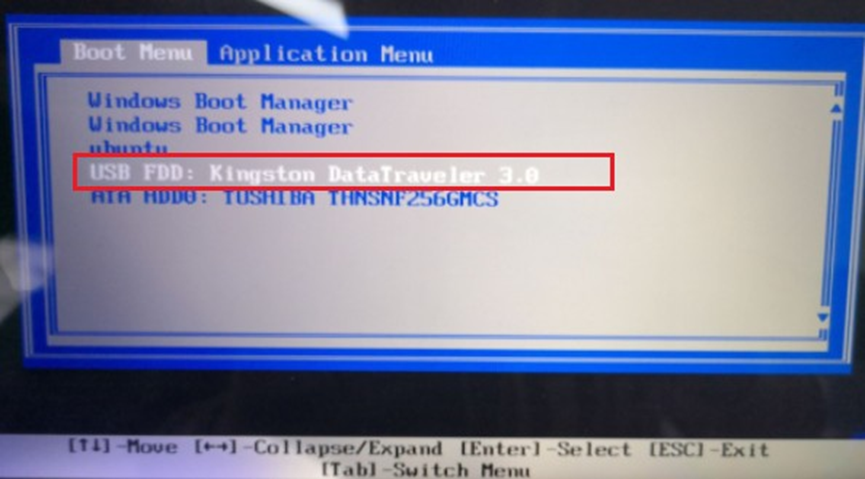
保存设置后,退出BIOS界面,电脑将会自动从U盘启动。在启动过程中,按照屏幕上的提示进行操作,选择pe进入。接下来,打开装机工具,选择系统镜像文件,以及选择系统的安装位置,一般默认安装在c盘,或者你也可以根据个人需求进行选择,之后点击执行安装系统。
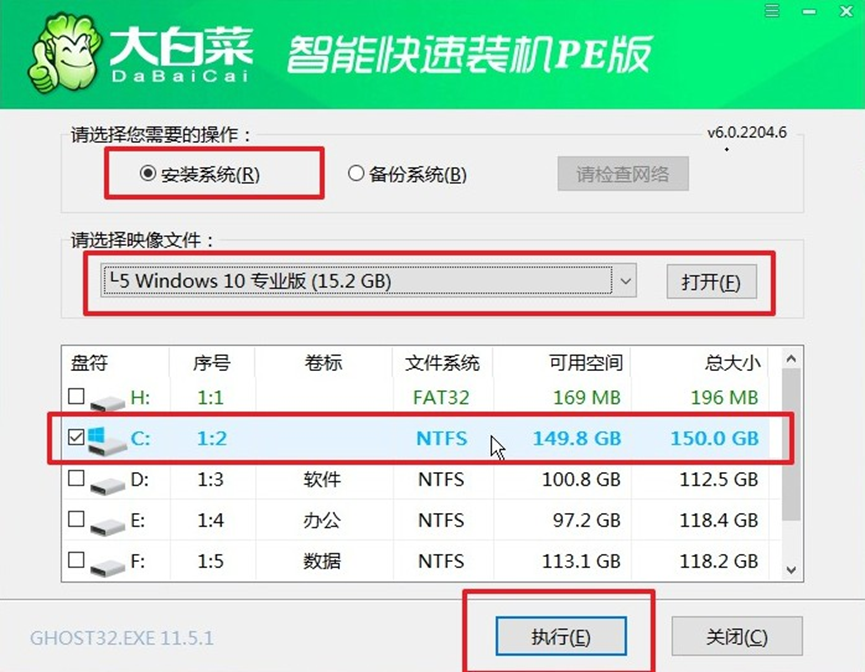
在安装的过程中如果弹出窗口,点击是,默认即可。安装过程是自动完成的,安装完成重启时请拔出u盘以免再次进入pe。
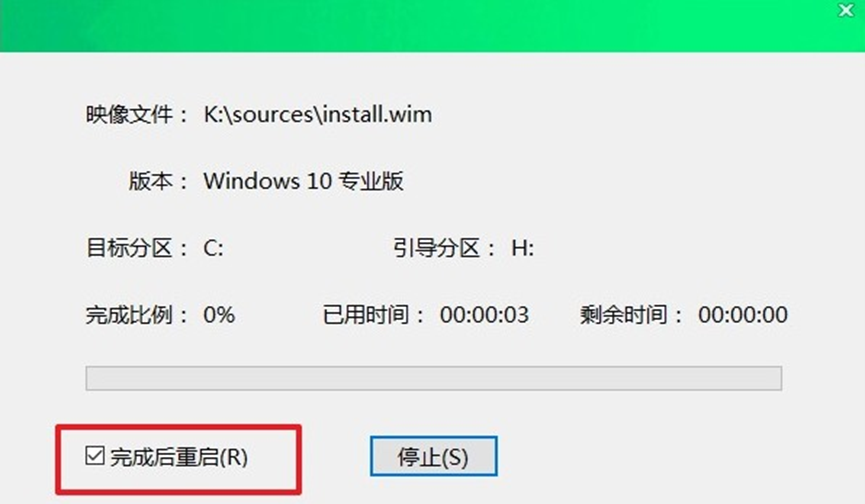
最后,我们来谈谈重装系统时需要注意的事项。首先,重装系统会清空电脑中的所有数据,请务必提前备份重要文件。其次,确保电脑的电源充足,以免在安装过程中出现意外断电导致系统损坏。此外,还需要注意选择合适的系统版本,以确保系统的稳定性和兼容性。
总而言之,通过使用U盘来重装联想YOGA笔记本系统是一种简单而有效的方法。只需准备好所需的材料和工具,按照步骤进行操作,就能轻松完成系统重装。重装系统不仅可以解决电脑运行缓慢的问题,还可以为用户带来全新的使用体验。希望本文对大家有所帮助!